設定及使用「臉部辨識」
無論您身在何處,都能查看是誰來到您家門口。在「家庭」App 中設定「臉部辨識」後,您可以在訪客抵達時收到通知,並觀看前門的直播影片。
設定攝影機或視訊門鈴
您可以使用任何支援 HomeKit 的攝影機或門鈴來錄製並串流住家周圍的影片。不過,如果您希望攝影機能使用「臉部辨識」來辨認門口的訪客,便需要「HomeKit 安全錄影」攝影機或視訊門鈴。
有了攝影機或門鈴後,請在「家庭」App 中進行設定。
查看影片片段和影片串流
在 iPhone、iPad、iPod touch 或 Mac 上開啟「家庭」App 並選取攝影機或門鈴,即可查看影片片段和影片串流。
若要在 Apple TV 的「控制中心」中查看攝影機的影片串流,請先將攝影機加入「家庭」App 的「喜好攝影機」中。接著,開啟 Apple TV 的「控制中心」,並按一下「家庭」App 圖像,即可查看影片串流。如果您正在觀看 Apple TV,並且您有「HomeKit 安全錄影」門鈴,Apple TV 會在門鈴按下時,自動以子母畫面視窗串流直播影片。
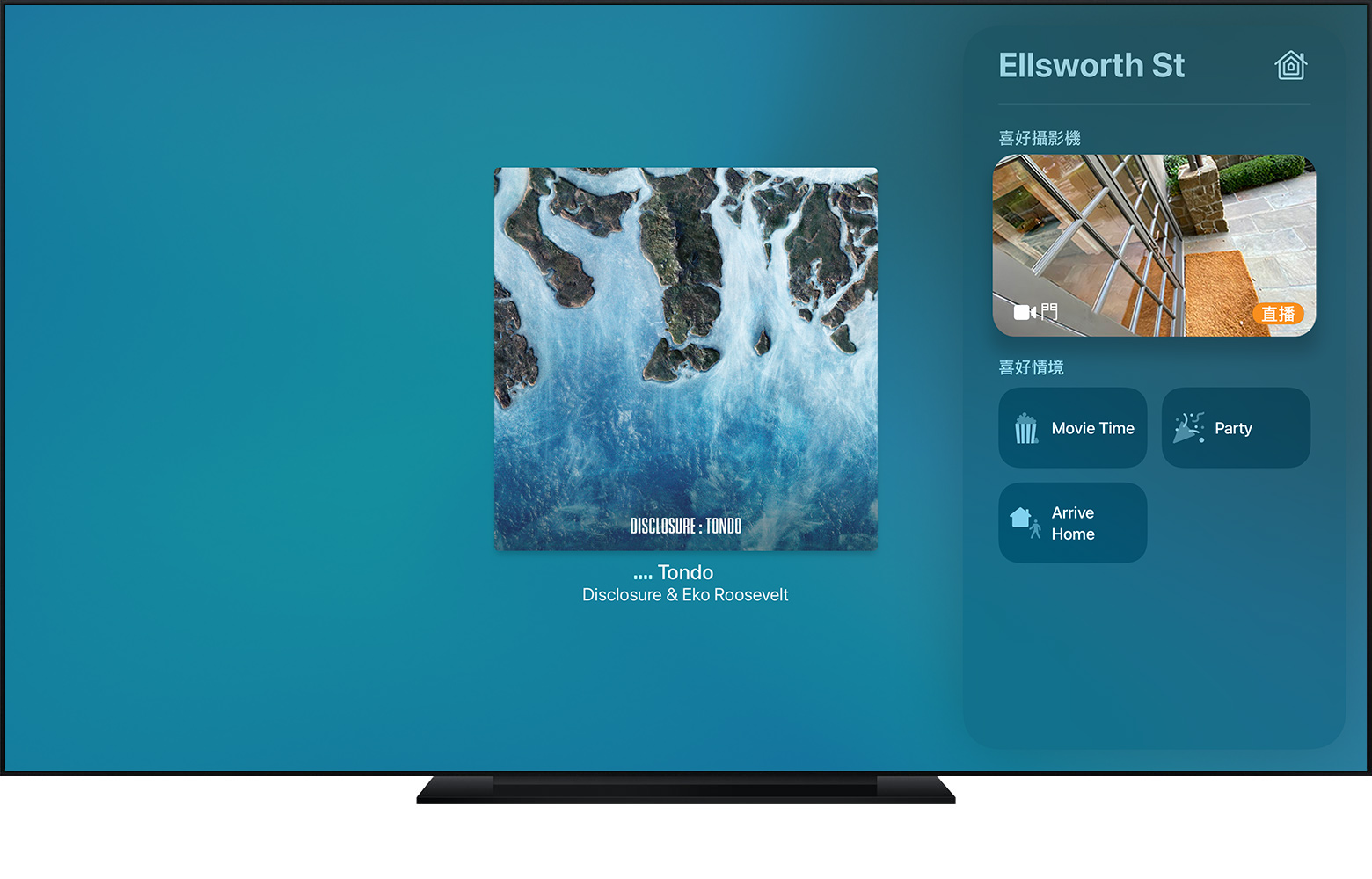
開啟「臉部辨識」
只有在「家庭」App 中開啟「臉部辨識」時,「HomeKit 安全錄影」攝影機和門鈴才能辨認訪客。
自訂通知
您可以在小孩放學回家、郵差前來送信,或是攝影機在活動區域偵測到動作時收到通知。要讓自己只收到想收到的通知,請參閱相關文章以了解各種在「家庭」App 中調整通知的方式。
如果「臉部辨識」無法正常運作
請確認攝影機或門鈴是否已加入「家庭」App 所在的網路,且該網路連線穩定。
對於非 Apple 製造之產品相關資訊,或是非 Apple 控制或測試之獨立網站,不得解釋 Apple 為其推薦或背書。Apple 對於第三方網站或產品的選擇、效能或使用,概不負責。Apple 對於第三方網站的準確性或可靠性不做任何保證。如需其他資訊,請聯絡廠商。